很多小伙伴之所以会选择使用万兴喵影软件来对自己的视频素材进行剪辑,就是因为在万兴喵影中我们不仅可以对视频进行编辑,同样可以对音频素材进行调整。当我们不满意上传的音频文件时,我们可以使用均衡器工具对音频文件进行混响效果的调整,我们在音频设置页面中打开均衡器右侧的“设置”选项,然后在均衡器页面中选择一种自己需要的混响效果并点击应用选项即可。有的小伙伴有的小伙伴可能不清楚具体的操作方法,接下来小编就来和大家分享一下万兴喵影添加混响的方法。
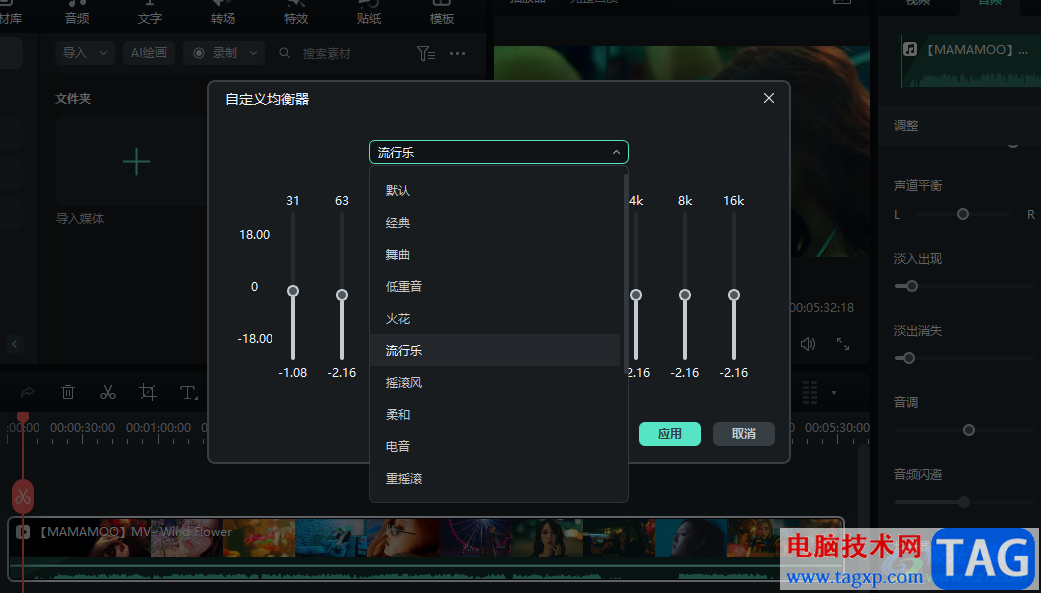
1、第一步,我们先打开电脑中的万兴喵影软件,在软件页面中,我们先点击“创建项目”页面中的“新建项目”选项
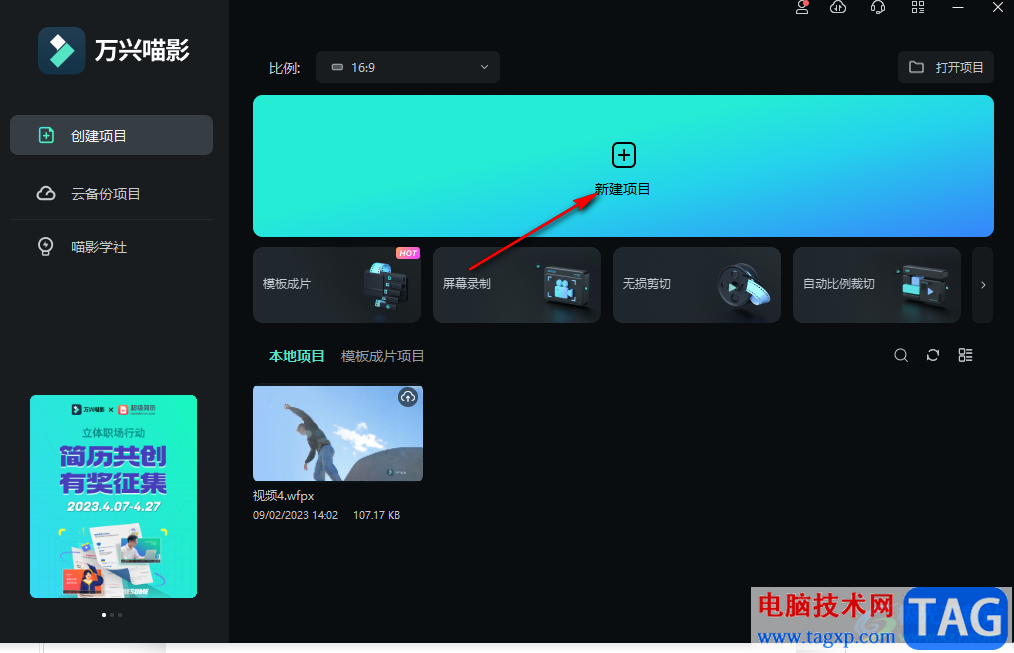
2、第二步,进入视频剪辑页面之后,我们在该页面中点击左上方的文件夹区域,也可以点击“点击这里导入媒体”字样
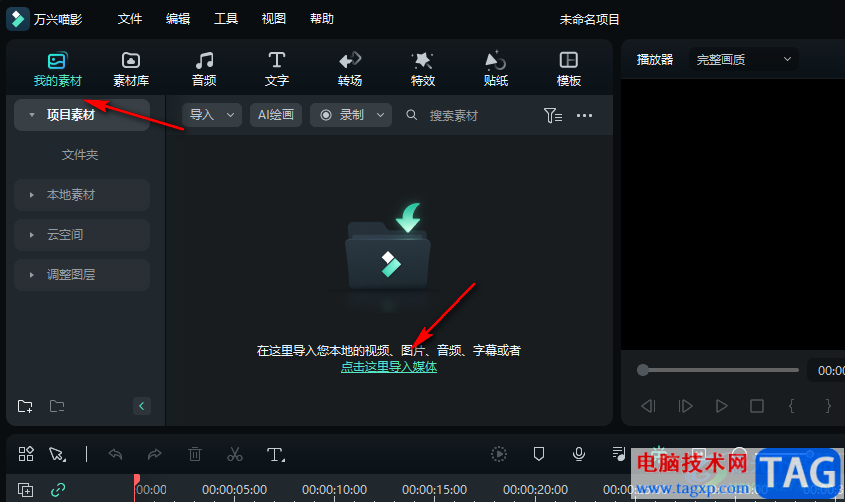
3、第三步,点击之后我们进入文件夹页面,在该页面中我们找到自己需要的所有视频素材,想要打开多个素材时可以按住“Ctrl”选中素材然后点击“打开”选项
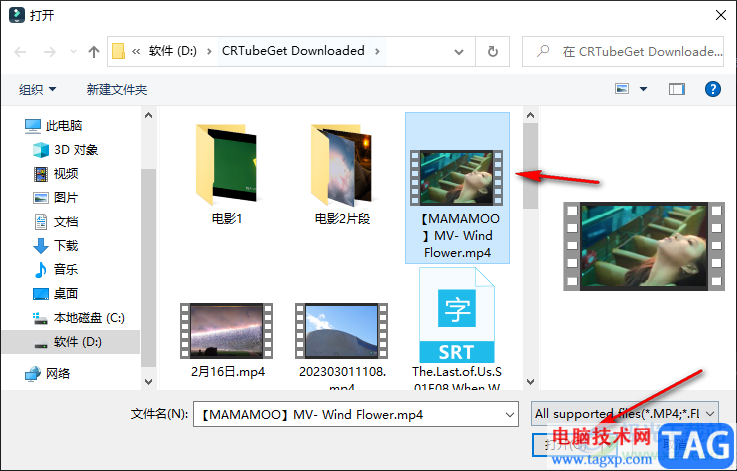
4、第四步,打开文件之后,我们将素材拖入轨道中,然后在右上角的设置页面中打开“音频”选项,再在音频页面中点击打开“均衡器”右侧的“设置”选项
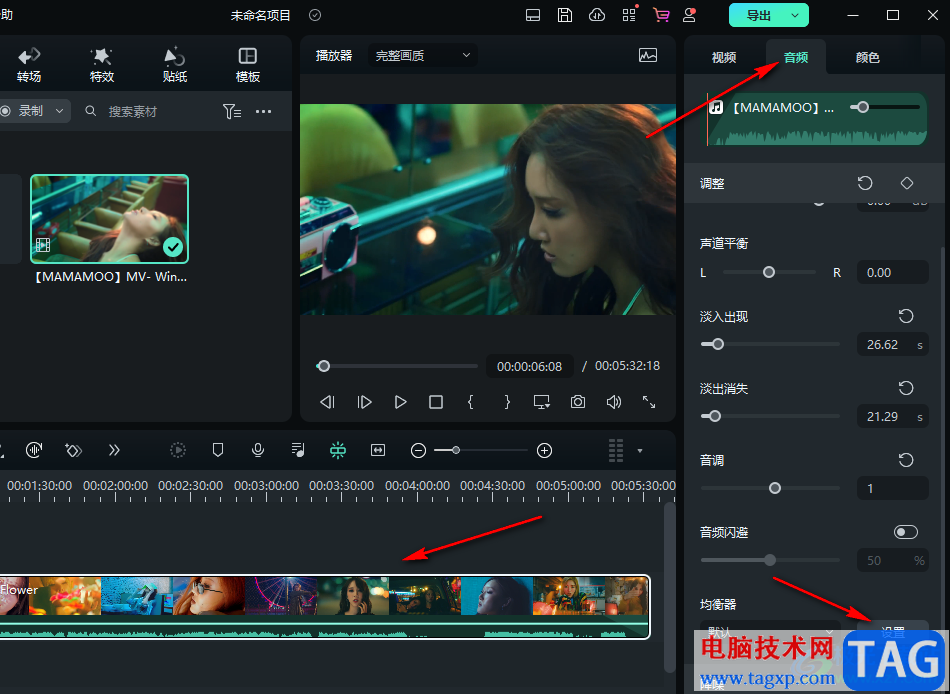
5、第五步,进入均衡器的设置页面之后,在该页面中我们就可以根据自己的需求选择相应的混音效果,或是拖动滑块进行调整,最后点击“应用”选项即可
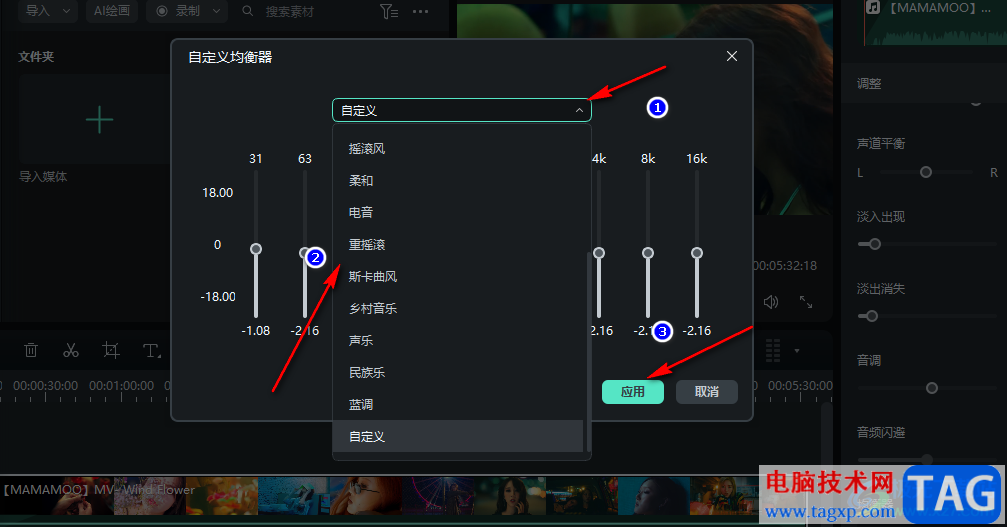
以上就是小编整理总结出的关于万兴喵影添加混响的方法,我们将素材上传并拖入到轨道之后,在音频设置页面中打开“均衡器”右侧的“设置”选项,再在均衡器设置页面中下载一个自己需要的混响效果,最后点击应用选项即可,感兴趣的小伙伴快去试试吧。
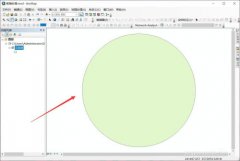 ArcGIS怎么将圆环等分-ArcGIS将圆环等分的简
ArcGIS怎么将圆环等分-ArcGIS将圆环等分的简
近日有一些小伙伴咨询小编关于ArcGIS怎么将圆环等分呢?下面就为......
 宏业清单计价软件怎么导入当期信息价
宏业清单计价软件怎么导入当期信息价
有的朋友可能还不会使用宏业清单计价软件导入对应地区的当期......
 声卡驱动问题处理:如何修复声卡驱动导
声卡驱动问题处理:如何修复声卡驱动导
音频故障往往困扰着许多用户,尤其是那些对音效要求较高的游......
 全选快捷键ctrl加什么详情介绍
全选快捷键ctrl加什么详情介绍
全选快捷键是一个非常方便的功能键,可以帮助用户快速的选择......
 硬件故障维修常见案例分析:如何识别和
硬件故障维修常见案例分析:如何识别和
电脑硬件的故障维修不仅是一项技术活,更是一门艺术。常常在......
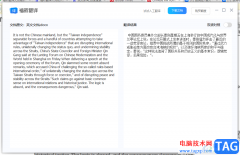
福昕翻译大师是一款可以进行文档翻译、人工翻译以及文字翻译的翻译软件,该软件提供多种语言进行翻译,当你想要一篇英文文档翻译成中文文档时,你可以通过使用福昕翻译大师的文档翻译...
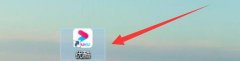
可能有的朋友还不知道优酷电脑版下载的视频在哪里,那么还不知道的朋友赶快来和小编一起看一下优酷电脑版下载的视频位置介绍吧,希望通过本篇教程的学习,可以对各位朋友有所帮助。...
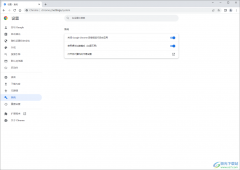
谷歌浏览器是一款备受好评的浏览器,被很多用户进行下载安装使用,通过谷歌浏览器可以让我们更加方便的了解到一些知识点,可以在浏览器中增长自己的见识,而我们平时在使用谷歌浏览器...

在蜜蜂剪辑软件中有一个录音降噪的功能,开启了录音降噪功能可以让自己制作的视频中,在配音的时候,不会有任何的嘈杂声音,可以帮助小伙伴很好的进行配音操作,如果当你在配音的时候...

方方格子是一款基于excel软件的工具箱,它可以有效增强excel软件中的功能,并有效提高用户的工作效率,例如方方格子为用户带来了汇总拆分、打印、数据分析、身份证工具或是邮件合并等功...

GeoGebra几何画板是一款非常好用的数学软件,其中的功能非常强大,很多小伙伴都在诗人用。如果我们想要在GeoGebra几何画板中绘制圆形,小伙伴们知道具体该如何进行操作吗,其实操作方法是...
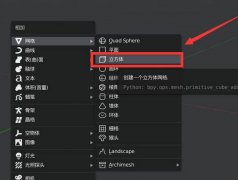
相信有的新手用户还不了解blender重叠的点和线进行合并的操作,而今天笔者就提供了关于blender重叠的点和线进行合并的方法内容,有需要的朋友不要错过哦。...

近日有一些小伙伴咨询小编关于Premiere怎么做动态水印呢?下面就为大家带来了pr移动水印的制作方法,有需要的小伙伴可以来了解了解哦。...
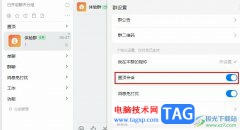
有的小伙伴在使用钉钉的过程中可能会出现查看群聊消息不及时的情况,为了解决该问题,我们可以将重要的群聊进行置顶,方便我们快速找到群聊的同时,也能减少恢复消息时错频的概率。有...
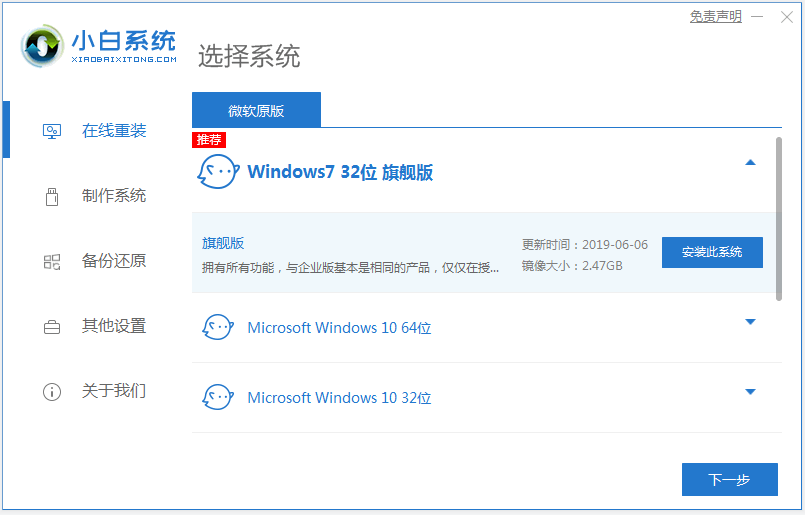
重装系统的方法很多,工具也很多,比较常用的就有小白一键重装系统,系统之家一键重装等工具.有网友想了解这些工具如何重装系统,下面就给大家演示下小白一键装机系统教程....

平时我们在进行操作电脑的时候,在很多情况下都是需要使用到截图功能的,如果你想要使用到一个十分专业且功能齐全的截图工具,那么就可以了解一下FastStoneCapture,通过该截图工具可以进...

夜神模拟器是一款安卓模拟器,该模拟器可以将我们手机上安装的app通过进行下载并且进行运行,比如你可以安装微博、今日头条等app,还可以在夜神模拟器中进行游戏的安装和下载,通过夜神...
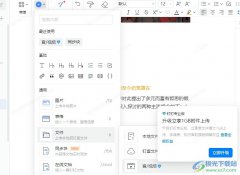
很多小伙伴在选择电脑中的办公软件时都会优先选择钉钉软件,因为钉钉软件中的功能十分的丰富,我们可以使用钉钉进行消息发送,也可以进行在线文档的编辑以及分享。有的小伙伴在使用钉...
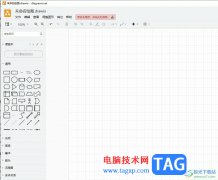
Draw.io是一款免费的在线绘图工具,为用户提供了高质量的绘图平台,并且可以自由地修改和定制Draw的代码,为用户提供了更大的灵活性和可扩展性,所以Draw.io软件为用户带来了不错的体验,当...
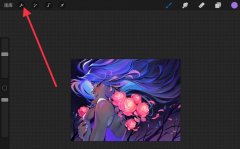
使用procreate时,怎么导出psd到电脑的呢?相信不少用户都比较关心,今日为你们带来的文章是关于procreat导出psd文件的步骤方法,还有不清楚小伙伴和小编一起去学习一下吧。...